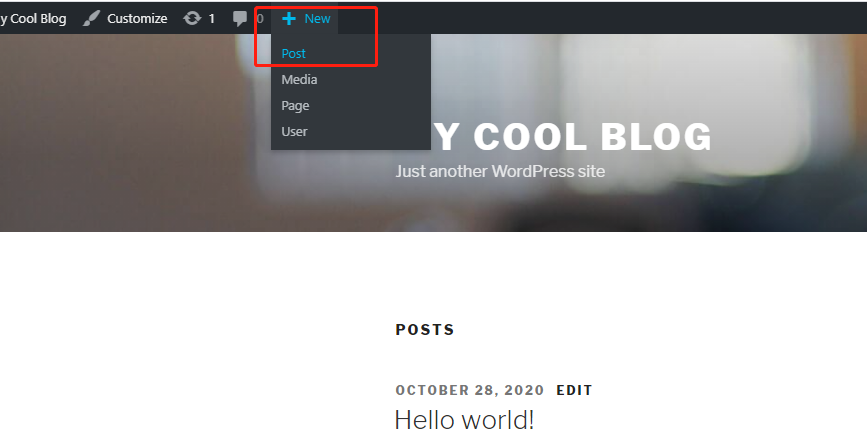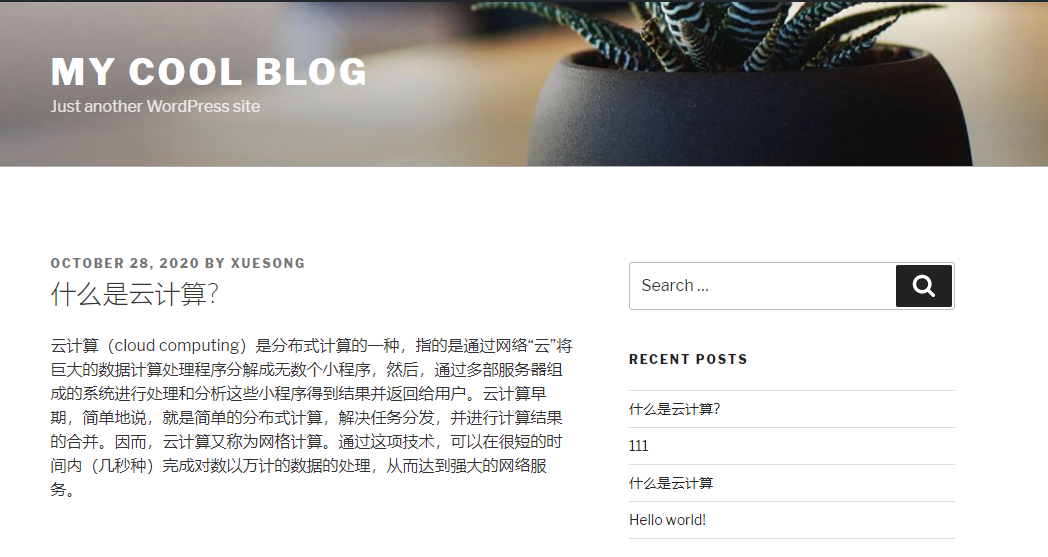9.5 KiB
Assignment 5 指南
******注意,实验结束请立即删除云主机和数据仓库,节省费用******
******注意2,实验未结束且短期内不会继续实验,也请删除云主机和数据仓库。下次实验时重新创建******
实验内容
- 创建MySQL数据库实例并登录:
实验步骤 一) - 创建数据库表:
实验步骤 二) - 使用Wordpress和MySQL创建个人博客:
实验步骤 三)
实验要求(仔细看)
- 完成所有步骤,并在实验报告(模板下载)中完成穿插在本指南中的作业1~作业4(只需要截图)。实验报告转成“学号-实验四.pdf”,并上传至http://113.31.104.68:3389/index.htm
- 实验报告上传deadline:
11月6日
使用UCloud产品
云数据仓库UDW、云主机uhost、私有网络vpc、基础网络unet
需要权限
云数据仓库UDW、云主机uhost、基础网络unet
基础知识(本实验详细知识会在数据仓库相关课程中学习,这里我们仅简单熟悉一下相关操作,你也可以去Google上Baidu一下相关知识 👻 👻 👻)
数据仓库: data warehouse(缩写DW),是用于报告和数据分析的数据管理系统。
和SQL数据库的区别: 传统的关系型数据库(如实验四中的MySQL)主要应用于基本的、日常的事务处理(Transaction Processing),例如银行交易,淘宝购物,订购车票等。而数据仓库系统主要应用于生产数据的整理和分析(Analytical Processing),通过扩展数据分析和可视化等工具,支持业务决策,例如流量分析、用户画像、统计建模等。
举个简单例子,淘宝前端(网页端、app端)每天的交易事务,都是用关系型数据库支持的。而每天的交易数据,会定时导入到后端的数据仓库(俗称ETL,Extract, Transform, Load),并根据特定业务逻辑重新整理,从而方便后端各个团队分析数据和做出业务决策。
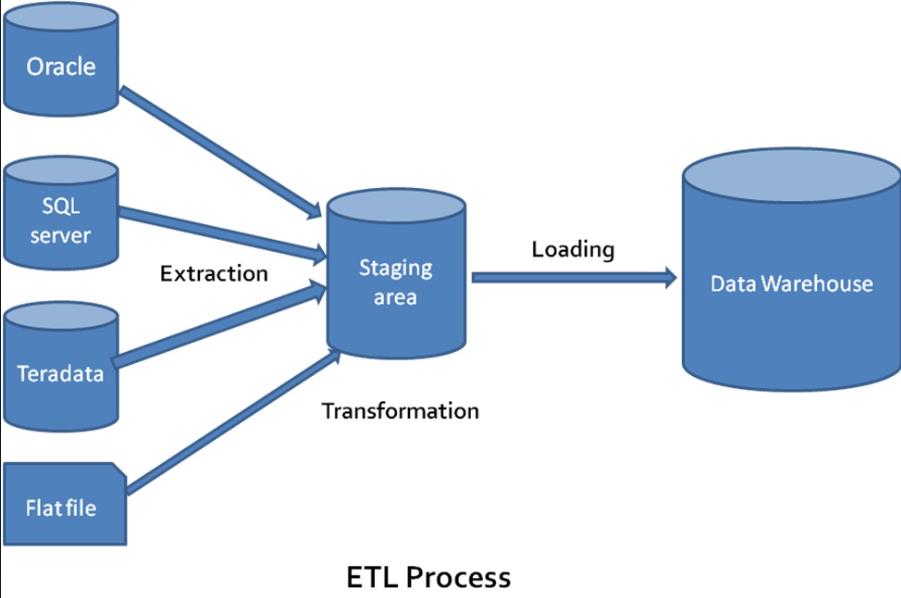
UDW云数据仓库: 是UCloud的DW产品,基于开源软件Greenplum(底层为PostgreSQL数据库)开发的大规模并发、完全托管的PB级数据仓库服务。支持MADlib、PostGIS等扩展工具,可以方便地支持机器学习、空间地理位置应用等数据分析任务。
闲话少说,我们开始创建一个UDW玩玩。👻 👻 👻
实验步骤
一)创建Greenplum数据仓库实例并登录
1)在产品中选择云数据仓库UDW,然后点击新建数据仓库
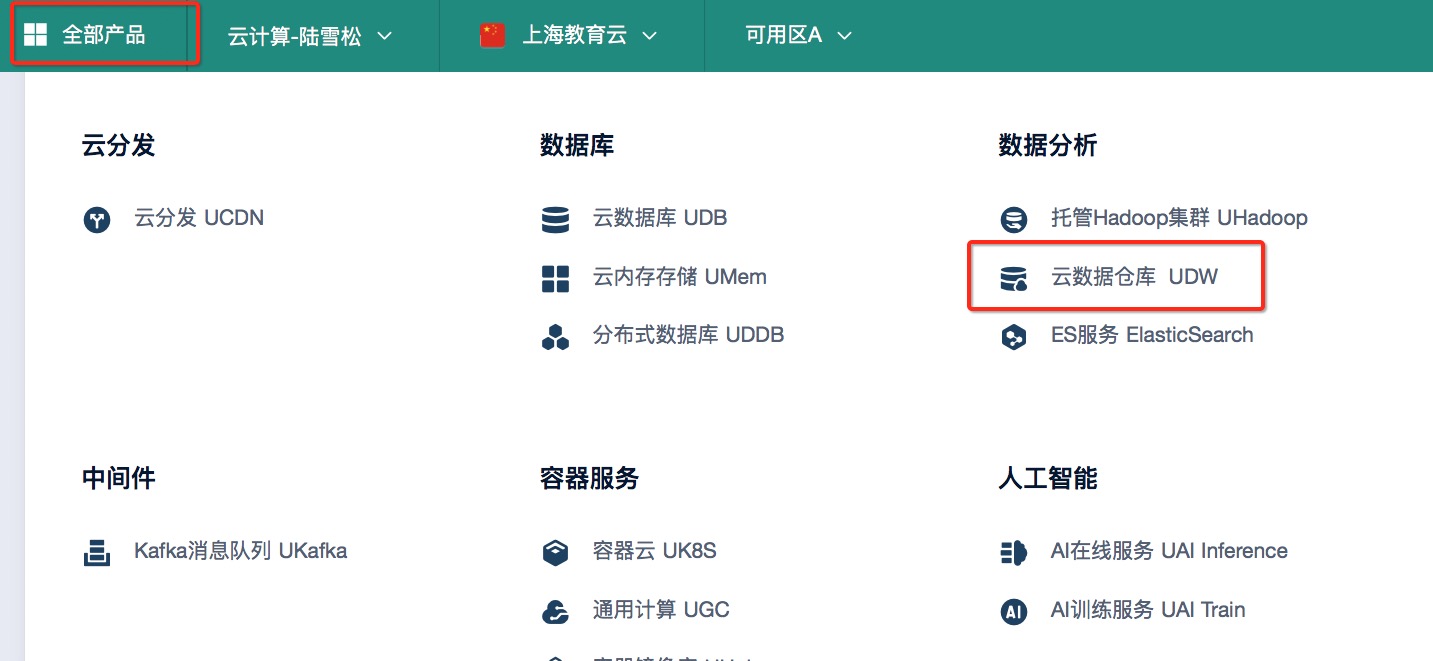
2)使用默认配置,2个节点。将子网改成"DefaultNetwork",记住DB名称,端口,管理员用户名,设置管理员密码。选择按时付费,立即购买。



3)支付之后,数仓创建时间从几分钟到十几分钟不等,等状态显示“运行中”,则创建完毕。记住数仓的IP地址。

4)登录数据仓库。Greenplum数据仓库的登录有很多方式,比如用PostgreSQL客户端登录,用Greenplum客户端登录,用JDBC(在Java中使用)或者ODBC(在C/C++中使用)访问,用psycopg2(在Python中使用)访问。本实验我们完成PostgreSQL客户端和psycopg2两种方式。其余方式同学们以后可以自行尝试。
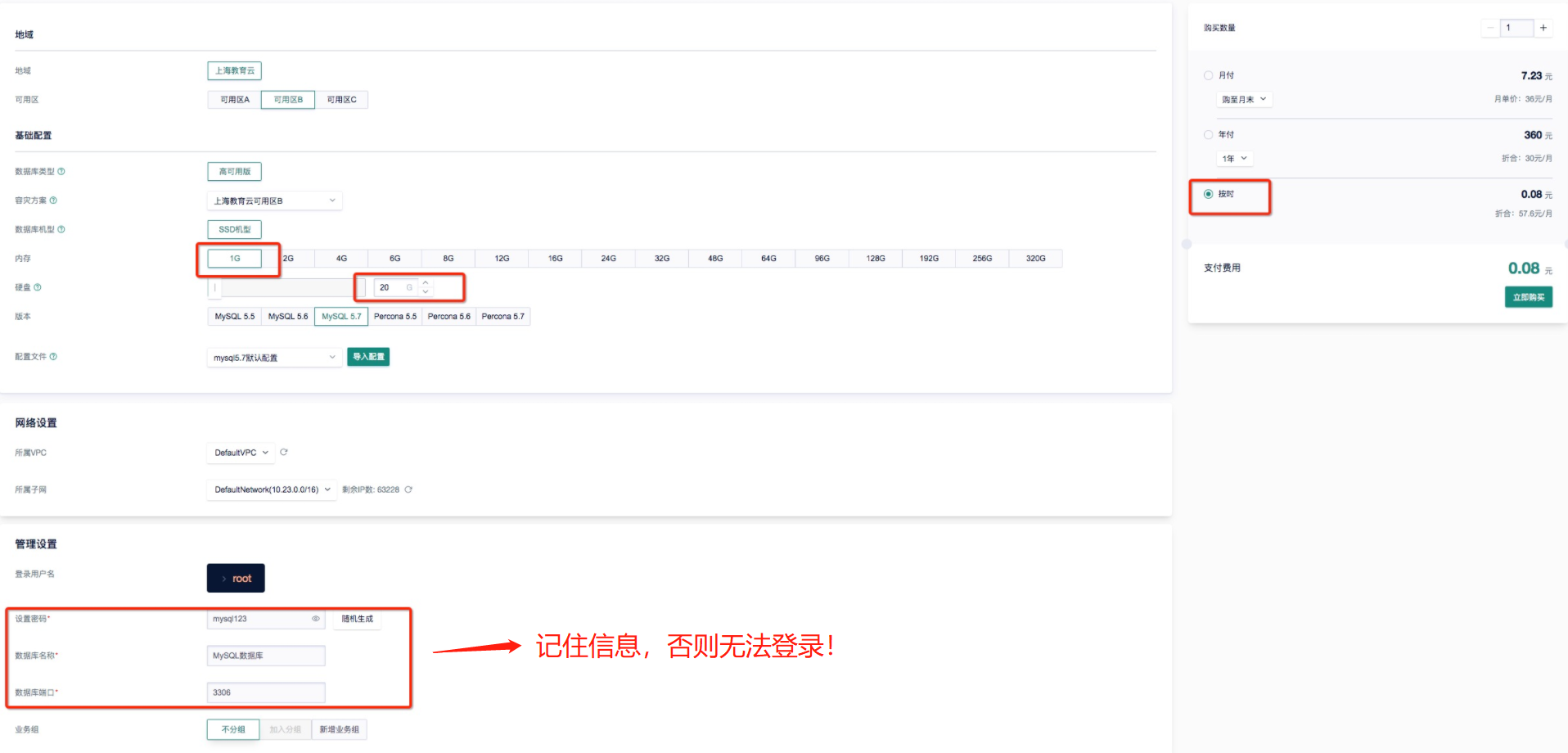

方法一:通过phpMyAdmin网页登录
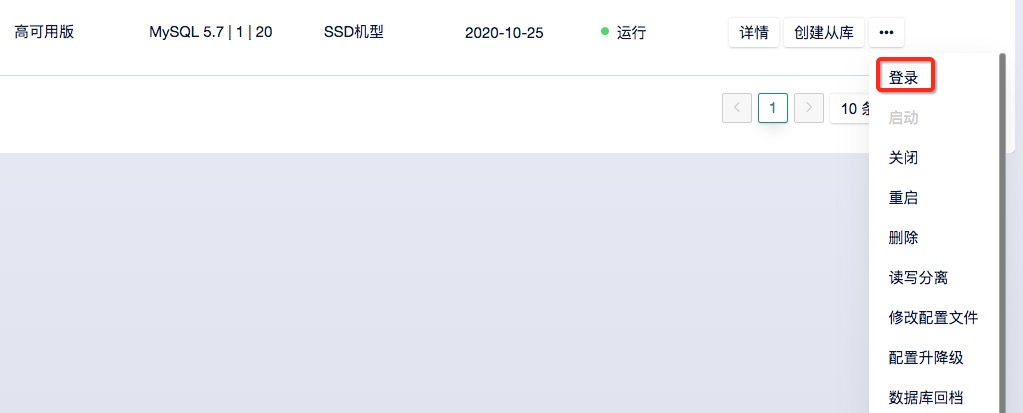


**************作业1:请将通过phpMyAdmin登录数据库的主页截图,并插入实验报告***************
方法二:通过云主机MySQL客户端,使用ip和端口登录(还记得怎么创建云主机吗 🐶)
a)在云主机上安装MySQL客户端(root登录不需要加sudo)
sudo yum -y install mysql
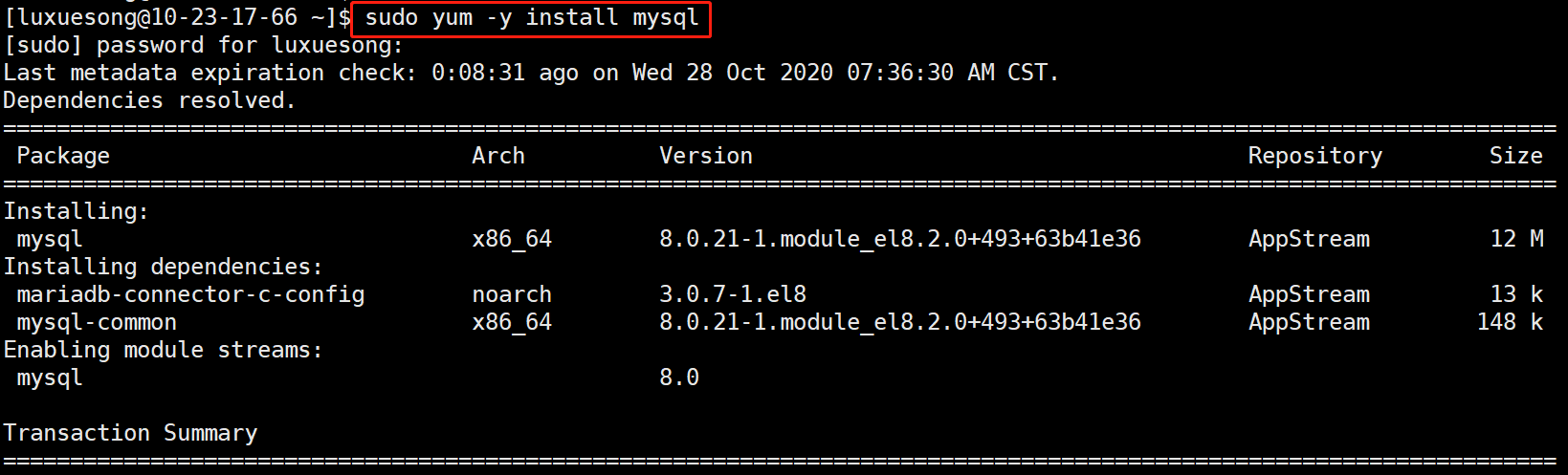
b)登录刚刚创建的数据库。其中,h表示host,即数据库的ip地址;P表示端口,数据库使用默认端口可省略;u表示登录数据库的username;p表示该username的登录密码
mysql -h$IP -P$Port -u$User -p$Password
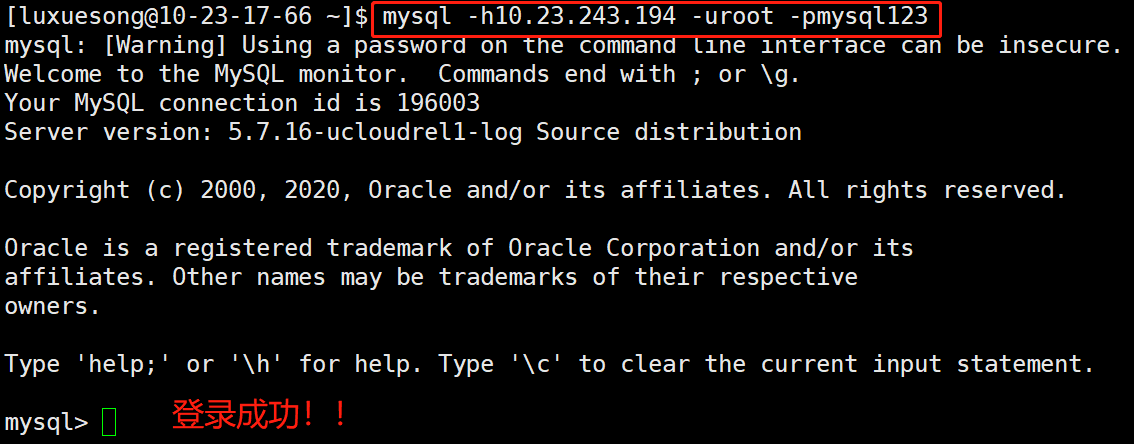
**************作业2:请将通过MySQL客户端登录数据库的画面截图(包含命令),并插入实验报告***************
二)创建用户数据库,并建表(注:之前说的数据库是指数据库系统,这里说的数据库是指真正存储数据的逻辑库)
1)创建一个airport数据库
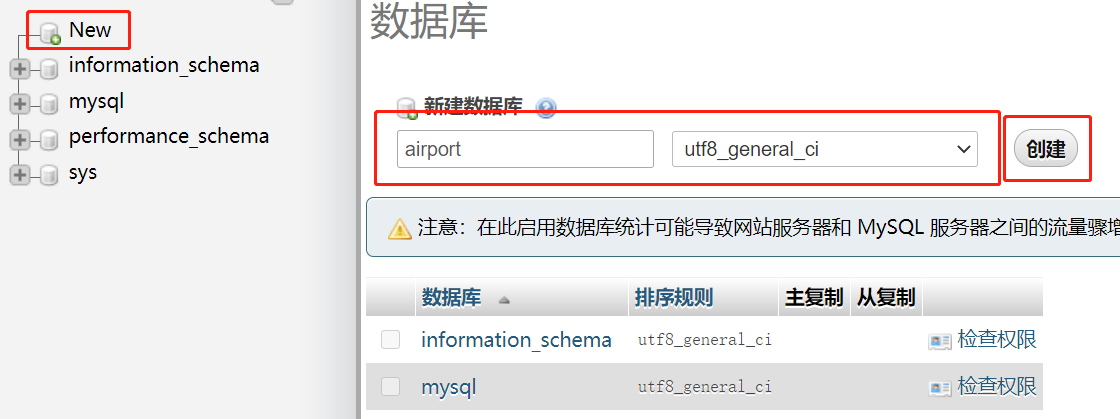
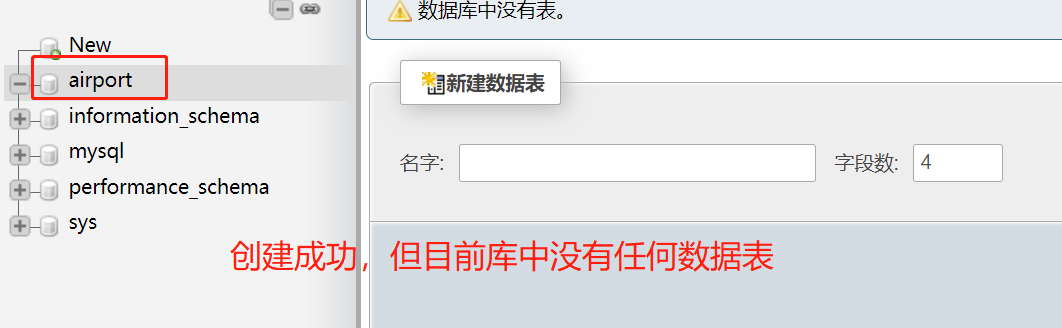
2)让我们创建数据表shops和flights
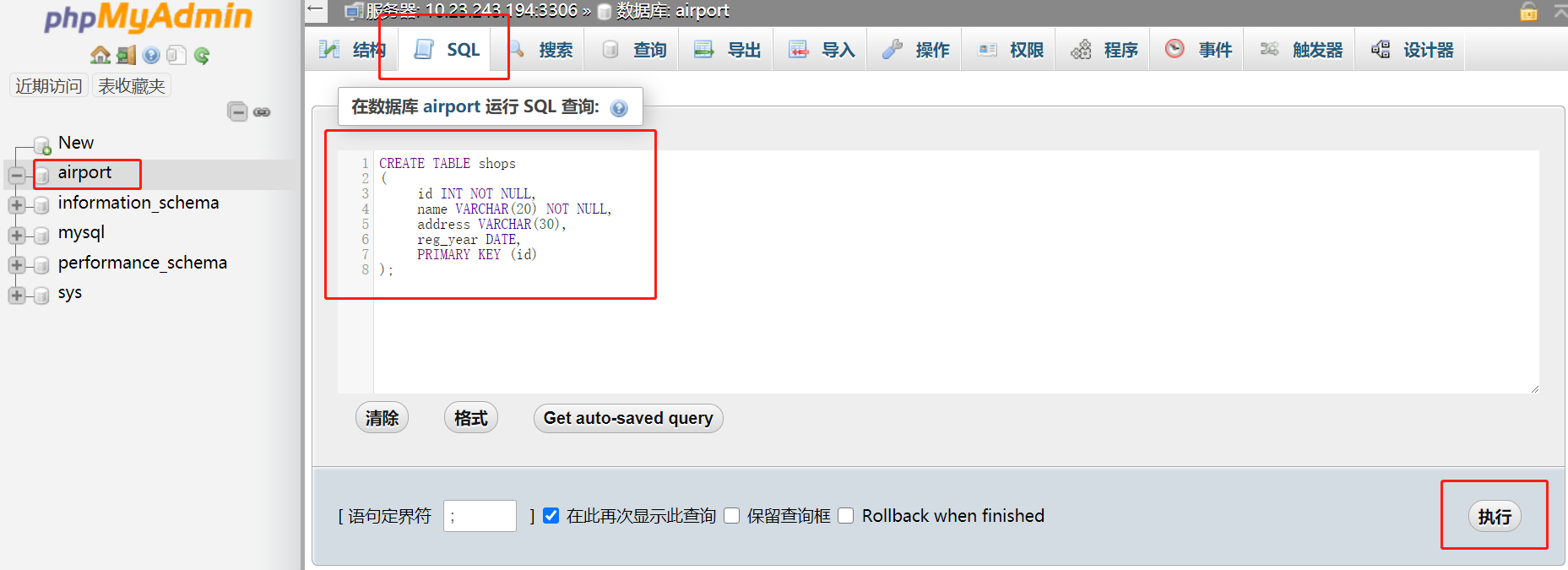
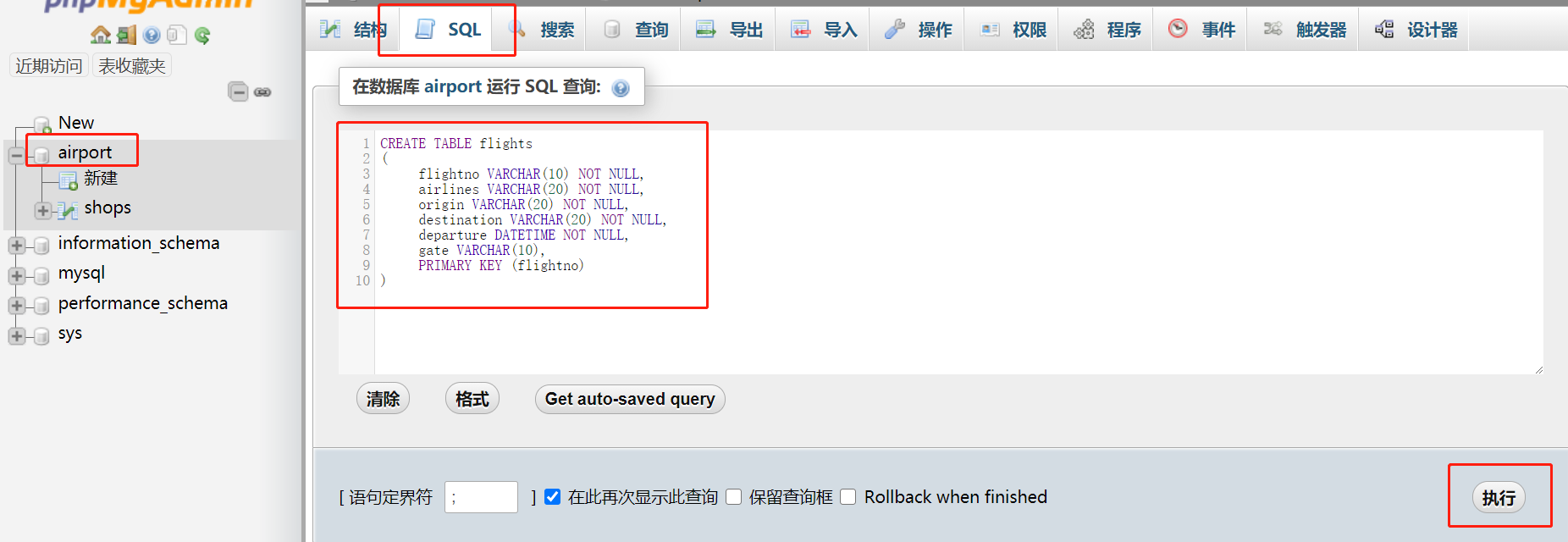

3)在表中插入一些数据。在刚才建表的窗口执行以下SQL语句。
INSERT INTO shops
VALUES
(1,'StarBucks','T1-203','2020-03-01'),
(2,'7-Eleven','T2-311','2020-05-22'),
(3,'Apple Store','T1-215','2020-06-14'),
(4,'Huawei Mobile','T3-222','2020-10-28');
INSERT INTO flights
VALUES
('MU567','China Eastern','Shanghai','Singapore','2020-03-01 14:20','A52'),
('CA7209','Air China','Shanghai','San Francisco','2020-05-22 13:45','B12'),
('JL872','JAPAN AIRLINES','Shanghai','Tokyo','2020-09-15 09:00','A33');
看到类似如下页面,说明插入成功!
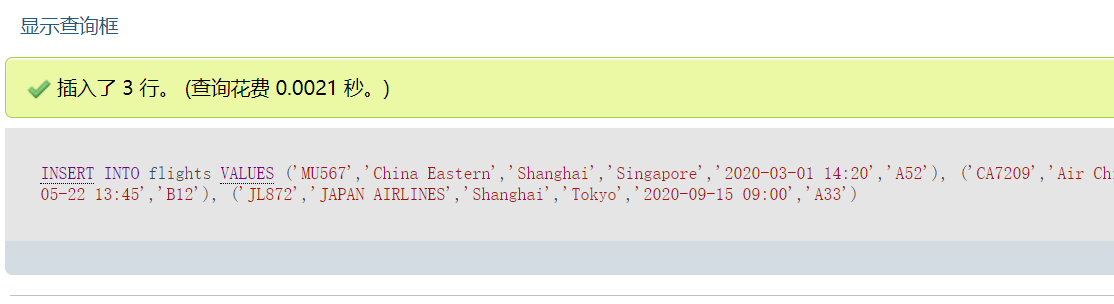
4)看看我们的表中现在有什么吧 😋
SELECT * FROM shops;
SELECT * FROM flights;
**************作业3:请将执行 SELECT * FROM flights 语句后的页面截图,并插入实验报告***************
三)使用Wordpress和MySQL数据库创建个人博客
WordPress是一个以PHP和MySQL为平台的自由开源的博客软件和内容管理系统。WordPress具有插件架构和模板系统。截至2018年4月,排名前1000万的网站中超过30.6%使用WordPress。WordPress是最受欢迎的网站内容管理系统。全球有大约30%的网站(7亿5000个)都是使用WordPress架设网站的。(来源:Wikipedia)
1)启动docker服务,并从公共库pull wordpress的镜像
sudo docker pull wordpress
root账户不需要加sudo,普通账户使用sudo权限操作docker前,需将username加入到docker组,例如
sudo usermod -aG docker luxuesong
忘记如何安装启动docker的同学请参考实验二。
你也可以登录ucloud镜像库并下载wordpress镜像,速度会快很多
sudo docker pull cloud_computing/wordpress

2)运行wordpress的docker镜像,并将container的80和433端口暴露给云主机
sudo docker run --rm -d -p 80:80 -p 443:443 --name myWordpress -e WORDPRESS_DB_HOST=10.23.243.194:3306 -e WORDPRESS_DB_USER=root -e WORDPRESS_DB_PASSWORD=mysql123 wordpress
回顾docker run语法,--rm container停止运行时自动删除,-d 以Detached模式运行container,-p 80:80 将container的80端口映射到云主机的80端口,--name为container取名(myWordpress),最后一个wordpress是镜像名。
这里遇到一个新的option -e,表示设置container的环境变量。因为我们要让wordpress网站连接MySQL数据库,所以要为container设置数据库相关的环境变量。
WORDPRESS_DB_HOST是要连接的数据库ip和端口,WORDPRESS_DB_USER是数据库登录名,WORDPRESS_DB_PASSWORD是登陆密码,请设置为你的数据库信息。

3)个人博客已经运行,快去看看吧,http://你的云主机ip地址
首次登录需要配置一下


登录后进入dashboard,可以对你的博客网站进行定制。点击左上角你设定的网站名,可以进入博客主页(哇。。。界面属实有点拉垮)。
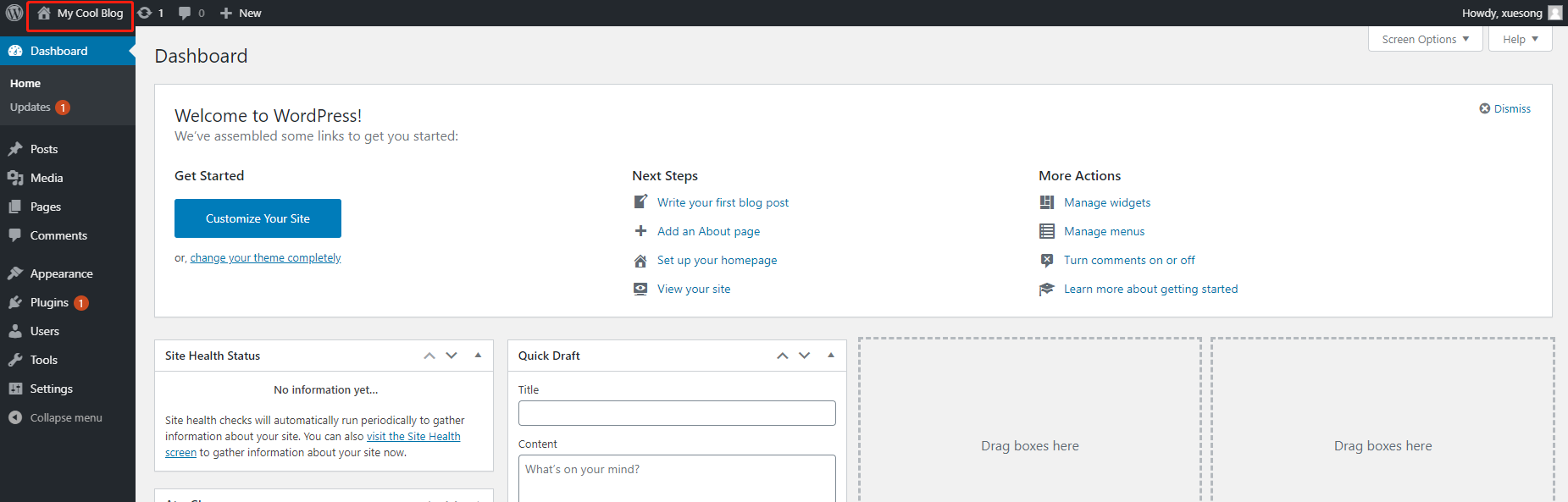

让我们换个主题场景,点击左上角dashboard,进入Appearance->Themes,选择Twenty Seventeen,并点击Activate,重新进入博客看看
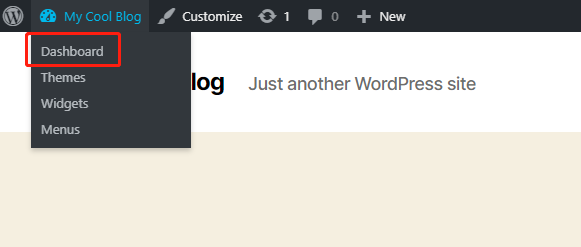

4)让我们回过头看看数据库里面的变化
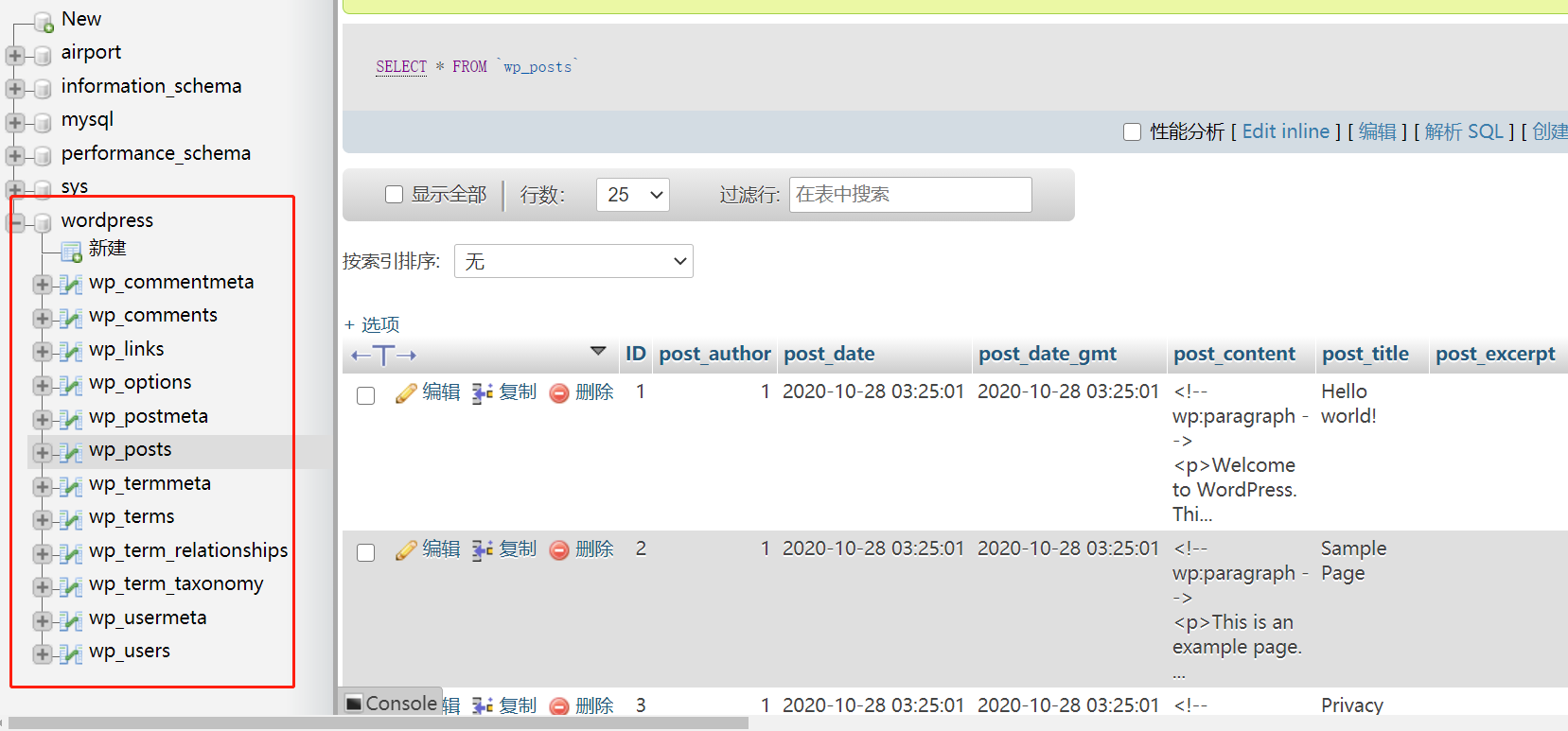
wordpress自动创建了一个数据库,并添加了若干数据表,存储博客网站的数据
5)最后,让我们写一个简单的博客吧